Índice
Hoje, quando um dos meus clientes pressionou o botão "Enviar-Receber" para verificar novas mensagens de e-mail usando o Microsoft Outlook (2010), de repente ele recebeu o " Não implementado "Como resultado deste erro, o cliente não pôde usar o Outlook para enviar ou receber mensagens. Após alguma pesquisa nos programas instalados, descobrimos que duas versões do MS Office estavam instaladas no computador e as configurações do programa Outlook provavelmente estavam corrompidas. Então aplicamos a seguinte solução para resolver o erro " Não implementado "erro":

Como resolver o erro "Não implementado" no MS Outlook
Passo 1. Desinstale a versão do Office que você não quer.
Primeiro decida qual a versão do Outlook e do Office que quer utilizar e depois desinstale a outra.
1. Para fazer isso:
- Windows 8/7/Vista: Início > Painel de controle . Windows XP: Início > Configurações > Painel de Controlo
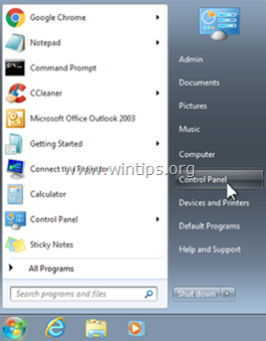
2. Duplo clique para abrir " Adicionar ou remover programas "se você tem o Windows XP ou". Programas e características "se você tiver o Windows 8, 7 ou Vista).
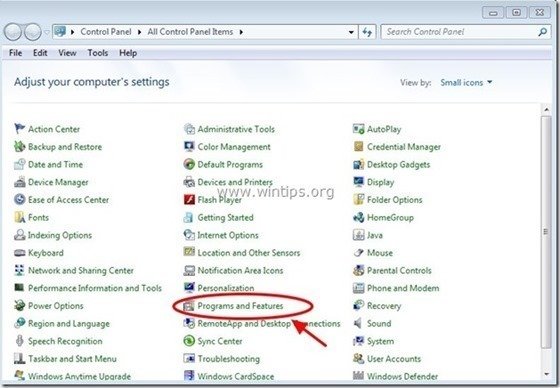
3. Na lista de programas instalados, encontrar e remover/Desinstalar a versão do Office que você não quer (por exemplo, MS Office 365).
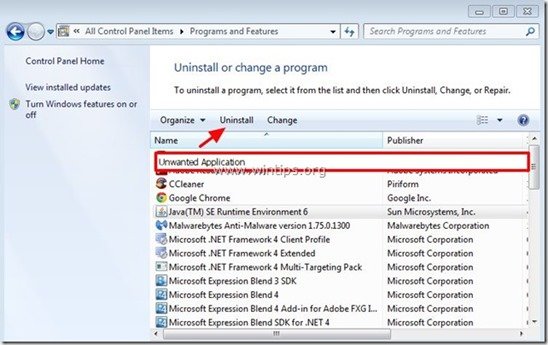
Passo 2: Instalação do Escritório de Reparação
A seguir, repare a instalação do seu Office. Para isso:
1. Na lista de programas, selecione a opção " Microsoft Office "versão instalada no seu computador e clique em " Alterar "a partir do topo.
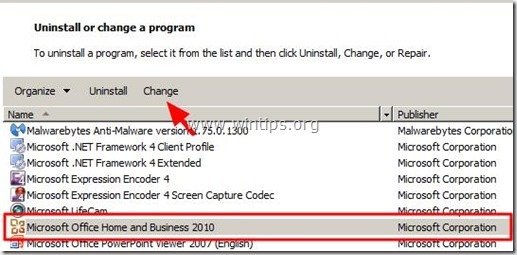
2. Na próxima tela, verifique o " Reparação "opção e clique". Continuar ”.
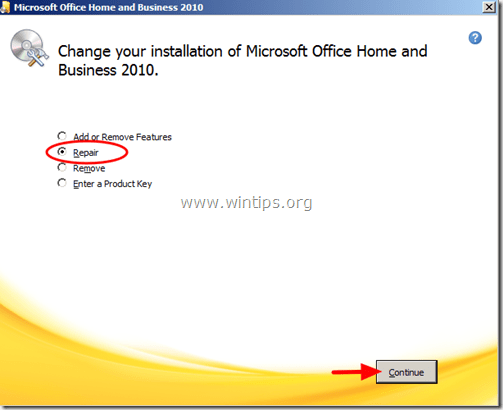
3. Quando o processo de reparação estiver concluído, reinicie o seu computador e volte a trabalhar com o Outlook.
Ajuda adicional: Se o " Não implementado "erro ainda ocorre no Outlook, então tente o seguinte:
1. Crie um novo perfil Outlook indo para: Início > Painel de Controlo > Correio > Mostrar Perfis.
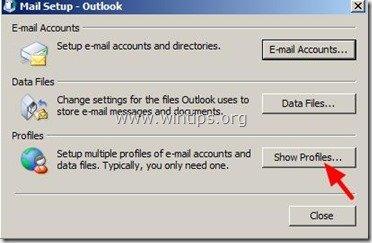
2. Agora clique no botão " Adicione " para criar o seu novo perfil e quando terminar, verifique o botão " Solicitação de um perfil a ser utilizado "opção e clique". OK ”.
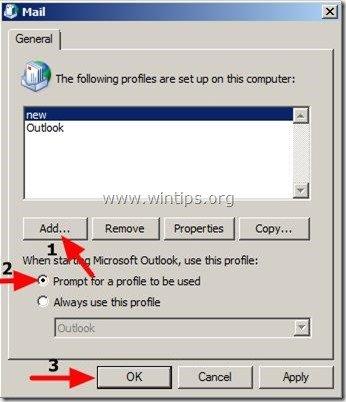
3. Abra o Outlook, selecione o seu perfil recém-criado na lista e configure a sua conta de e-mail neste perfil. Agora você deve estar bem.
Artigo de referência da EM: Como criar um perfil e configurar uma conta de e-mail no Outlook
É isso aí!

Andy Davis
O blog de um administrador de sistema sobre o Windows





